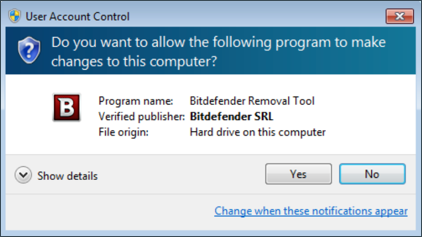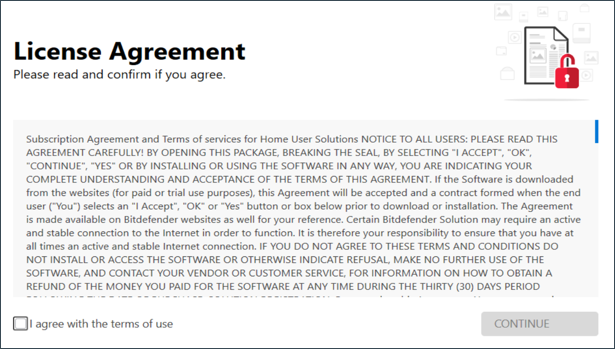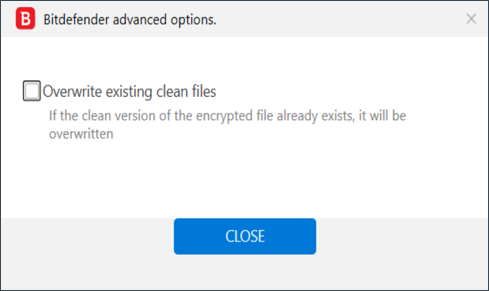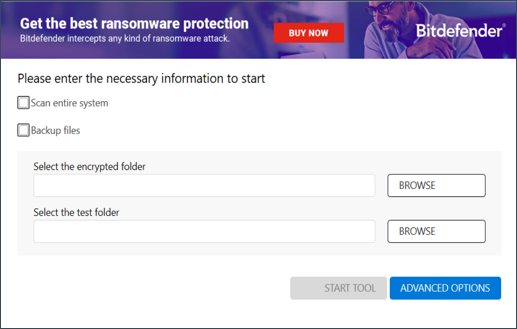Acest articol explică pas cu pas cum puteți folosi utilitarul Bitdefender gratuit pentru decriptarea si recuperarea fișierelor criptate de ransomware-ul REvil / Sodinokibi.
Ce este ransomware-ul REvil?
REvil este un operator de Ransomware-as-a-Service (RaaS) cu sediul probabil într-o țară din Comunitatea Statelor Independente (CSI). A apărut în 2019 și este unul dintre cele mai prolifice ransomware de pe Dark Web, deoarece a vizat mii de companii de tehnologie, furnizori de servicii și comercianți din întreaga lume. După ce reușește să cripteze cu succes datele unei afaceri, REvil solicită sume mari de până la 70 de milioane de dolari americani în schimbul unei chei de decriptare și a asigurării că nu vor fi publicate datele interne preluate în urma atacului.
Pentru cea mai bună protecție, vă recomandăm să mențineți întotdeauna activ modulul Remediere Ransomware din Bitdefender și funcția de Restabilire automată. Atunci când opțiunea de restabilire automată este pornită, Bitdefender recuperează automat fișierele care au fost criptate de ransomware. Astfel, vă puteți bucura de o experiență fără griji, știind că fișierele dvs. sunt în siguranță. Pentru a afla mai multe despre Remediere Ransomware și despre cum vă poate ajuta să recuperați fișierele criptate de ransomware, consultați acest articol - Ce este funcția de Remediere Ransomware din Bitdefender și cum funcționează?
Cum recuperați fișierele criptate de ransomware-ul REvil
Pasul 1: Descărcați utilitarul de decriptare REvil ransomware de aici:
https://download.bitdefender.com/am/malware_removal/BDREvilDecryptor.exe
și salvați-l pe calculatorul afectat de ransomware.
Pasul 2: Faceți dublu clic pe fișierul descărcat BDREvilDecryptor.exe și permiteți-i să ruleze făcând clic pe Yes în caseta de dialog User Account Control.
Pasul 3: Selectați "I Agree" (Sunt de acord) după ce ați citit și sunteți de acord cu Acordul de licență. Apoi apăsați CONTINUE (Continuare).
Pasul 4: Bifați căsuța "Scan Entire System" dacă doriți ca utilitarul Bitdefender să scaneze întregul computer pentru a căuta toate fișierele criptate de REvil ransomware. Alternativ, puteți utiliza butonul BROWSE pentru a selecta manual folderul în care știți că se află datele criptate.
Vă recomandăm să bifați și caseta "Backup files" înainte de a începe procesul de decriptare.
De asemenea, puteți bifa opțiunea "Overwrite existing clean files" (Suprascrie fișierele curate existente) din ADVANCED OPTIONS (Opțiuni avansate), astfel încât instrumentul să suprascrie orice fișiere curate existente cu echivalentul lor decriptat.
Apoi apăsați butonul START TOOL.
După o scurtă așteptare, fișierele afectate ar trebui să fie decriptate.
Notă: Dacă bifați opțiunea "Backup files" veți vedea atât fișierele criptate, cât și pe cele decriptate.
Veți găsi, de asemenea, un jurnal care descrie procesul de decriptare în interiorul dosarului %temp%\BDRDRemovalTool. Pentru a scăpa de fișierele criptate rămase, căutați doar fișierele care au acea extensie și ștergeți-le în grup. Înainte de a face acest lucru verificați cu atenție daca fișierele decriptate pot fi deschise și că nu au fost deteriorate.